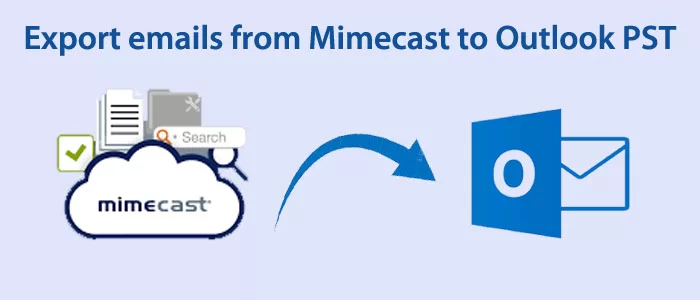Riepilogo : l’articolo è dedicato a come esportare i dati dell’archivio Mimecast in Outlook per Windows . L’articolo attira la tua attenzione su soluzioni manuali e automatizzate per spostare dati selettivi. Continua a leggere per scoprire le migliori soluzioni.
Cosa sai di Mimecast? Potresti essere a conoscenza dello strumento, ma prima di discutere della conversione, vogliamo fornire una breve descrizione di Mimecast.
Mimecast è una società di sicurezza informatica e gestione della posta elettronica. Offre vari servizi basati su cloud per proteggere le comunicazioni e i dati e-mail degli utenti. L’azienda fornisce sicurezza e archiviazione avanzate della posta elettronica. Garantisce che i servizi siano pertinenti con il panorama digitale odierno. L’obiettivo principale è proteggere la tua comunicazione e-mail da attacchi informatici e violazioni dei dati.
Funzionalità di archiviazione Mimecast
Cosa sai della funzionalità di archiviazione di Mimecast? La soluzione basata su cloud fornisce l’archiviazione dei dati. È parte integrante della gestione della posta elettronica, poiché fornisce archiviazione avanzata della posta elettronica e aiuta a recuperare i dati storici della posta elettronica aderendo ai requisiti di conservazione specifici del settore
- Protezione ottimale con l’archiviazione nel cloud – Cosa farai se i tuoi dati sono archiviati nel tuo laptop e il laptop viene perso? Puoi recuperare i dati? Se hai archiviato i dati sul cloud, li recupererai. Questo è ciò che offre.
- Funzionalità di ricerca e recupero avanzate : la soluzione di archiviazione di Mimecast dispone di funzionalità di ricerca avanzata per individuare e-mail specifiche utilizzando vari criteri. È una caratteristica essenziale per le organizzazioni.
- Conservazione a lungo termine : la funzionalità di archiviazione di Mimecast consente la conservazione a lungo termine delle e-mail per garantire che soddisfino gli scopi di conformità.
- Risparmia denaro sullo spazio di archiviazione : è difficile archiviare grandi quantità di dati sul tuo sistema. Può rallentare la velocità del sistema e aumentare i costi di archiviazione. L’archiviazione basata su cloud di Mimecast riduce la necessità di un’ampia infrastruttura di archiviazione locale.
Nel complesso, la funzionalità di archiviazione di Mimecast può essere vantaggiosa per organizzazioni di tutte le dimensioni e settori.
Cos’è Outlook per PST?
Dopo l’avvento di Outlook da parte di Microsoft, un gran numero di utenti Windows sono passati a Outlook per la gestione della posta elettronica. Non solo i privati ma anche le aziende hanno trovato l’applicazione preziosa per la gestione della posta elettronica. Outlook è anche uno strumento avanzato per archiviare i dati più recenti e archiviati. Un file PST può memorizzare fino a 50 GB di dati. La capacità di archiviazione dei dati è ottimale. Inoltre, Outlook è un’utilità sicura da utilizzare. Le sue funzionalità di gestione e assegnazione di attività lo rendono una scelta adatta per gli utenti.
Ecco un caso di studio sul motivo per cui gli utenti desiderano spostare Mimecast su PST.
Stiamo operando due società ora. Abbiamo superato un’organizzazione. Ora, la sicurezza e l’organizzazione dei dati sono il problema più grande. Utilizziamo MS Outlook per la gestione dei dati. Un’altra azienda utilizza Mimecast. Il problema è che ha oltre 10.000 file che vogliamo recuperare. Lavorare su due piattaforme diverse che non si supportano a vicenda può causare confusione di dati e interrompere il flusso di lavoro. Pertanto, vogliamo spostare tutti i dati archiviati di Mimecast su MS Outlook. Esiste una soluzione per raggiungerlo?”
Richiesta di convertire Mimecast in PST
Cosa noti dalla query precedente? Qui gli utenti desiderano esportare Mimecast in PST senza perdere l’integrità. L’obiettivo primario è una conversione sana e sicura. Mimecast non è una piattaforma così popolare di Outlook per Windows. Tutte le organizzazioni, piccole e grandi, hanno trovato l’applicazione adatta per gestire e-mail, contatti e attività.
Per la conversione, puoi prendere in considerazione la conversione di file di dati EML in PST con una soluzione manuale o automatizzata.
Mimecast supporta il formato file EML?
Sì, Mimecast supporta il formato file EML. Il formato file EML è compatibile per archiviare messaggi e-mail. Un file EML può archiviare singole email con testo del corpo e allegati. Mimecast fornisce il supporto ai file EML per archiviare i dati.
Importazione dei dati Mimecast in Outlook PST
In questo articolo, descriviamo il processo per importare i dati Mimecast in Outlook in due passaggi. Utilizzando questo metodo, puoi esportare i dati dell’archivio Mimecast localmente.
Passaggio 1: esportazione dei dati di archivio Mimecast
Nota: prima di applicare il metodo indicato, ti chiediamo di prestare attenzione ad alcuni punti.
- Puoi esercitarti con questo metodo solo quando hai il Super Amministratore, Amministratore Completo
- Hai cinque procedure di esportazione simultanee
- Accesso alla tua console di amministrazione .
- Passare alla barra degli strumenti Amministrazione e fare clic sul pulsante.
- Optare per la voce di menu Archivio o Ricerche salvate .
- Successivamente, scegli la cartella delle ricerche salvate dal pannello di navigazione: ecco la posizione della ricerca salvata.
- Ora, fai clic con il pulsante destro del mouse sulla ricerca salvata .
- Premi la voce di menu Esporta ricerca .
- Seleziona le proprietà di esportazione come motivo dell’esportazione
- Ora scegli il formato EML
Nota: il formato file predefinito di Mimecast è il formato file SJF per archiviare e-mail e altre proprietà. Quando accedi al file Standard Journal Format o SJF, puoi notare tutte le email salvate nel formato file EML.
Quando selezioni il file EML per trasferire i dati dell’archivio Mimecast, ottieni l’autorizzazione per aggiungere i destinatari nell’intestazione.
- Assegnare un nome univoco al file. Se non assegni un nome univoco, lo strumento salva automaticamente il file con un nome predefinito.
Infine, premi Salva ed Esci per terminare il processo. Man mano che il file verrà scaricato, potrai vedere la struttura di questi file in formato tabella. L’immagine è riportata qui. Il formato file EML può contenere singole e-mail con allegati. Pertanto, crea più file EML durante questo processo.

Nota : sono file compressi o zippati. Quando li apri, vengono salvati nell’estensione del file EML. Dai una rapida occhiata all’immagine per capire la struttura della cartella.
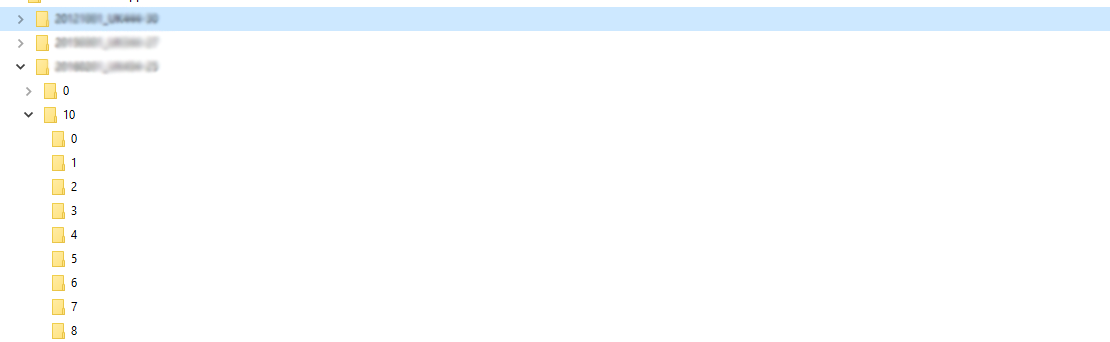
Fattori da considerare durante l’esportazione dei dati di archivio Mimecast
In questa sezione ti presentiamo alcune precauzioni da seguire durante l’esportazione dei dati dell’archivio Mimecast.
Monitoraggio del processo di esportazione
Se scegli Mimecast per spostare i dati di archivio, puoi monitorare l’intero processo di archiviazione. Ecco i passaggi che puoi seguire:
- Accedi alla tua console amministrativa Mimecast .
- Successivamente, vai al menu della barra degli strumenti Amministrazione .
- Ora seleziona Archivio | Esportazione e Aggiornamenti per visualizzare i dati esportati
- Infine, premi il pulsante Esporta .
All’inizio del processo di conversione, puoi notare i messaggi seguenti.
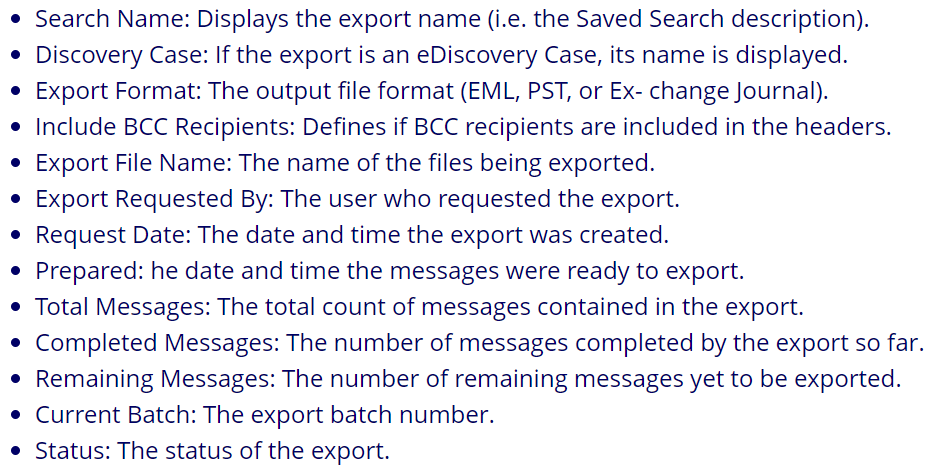
Download delle restrizioni sui file di esportazione
Sai che la conversione Mimecast ha dei limiti? Se non li conosci, è essenziale acquisirne familiarità prima della conversione.
- Mimecast supporta la conversione di batch da 10 GB e ogni batch ha una dimensione massima di 2 GB . Ad esempio, se il tuo file batch è di 8 GB , avrai quattro file da 2 GB ciascuno.
Nota: se desideri esportare file più grandi di 10 GB , crea un nuovo file batch.
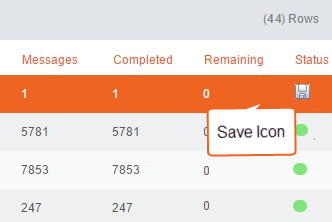
- Al termine del processo di download, puoi scaricare il file facendo clic sull’icona Salva sotto la barra di stato.
- In Mimecast è possibile scaricare piccoli file. Se il processo di download presenta problemi, lo strumento visualizzerà un messaggio..
Nota: assicurarsi di scaricare i dati esportati entro 14 giorni perché allo scadere del tempo, il file esportato viene contrassegnato come scaricato.
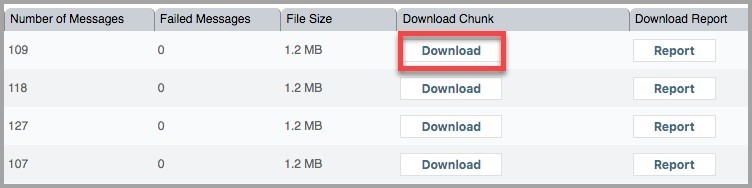
Annulla il processo di esportazione
Se noti lo stato In sospeso o In corso, puoi annullare il processo di esportazione.
Nota: puoi eseguire questa attività solo se sei un Super Administrator, un Amministratore completo o un Discovery Officer.
Passaggi per annullare il processo di esportazione
- Naviga nell’Admin Console e scegli la barra degli strumenti Amministratore
- Successivamente scegli Archivio | Opzione di esportazione e aggiornamento .
- Ora scegli il processo di esportazione che desideri annullare
- Infine, premi il pulsante Annulla esportazione per terminare il processo
Passaggio 2: importazione dei dati Mimecast in Outlook
Dopo aver esportato i dati Mimecast devi convertire i dati EML in PST. In questo modo, puoi esportare facilmente file EML. Sono disponibili metodi manuali limitati per facilitare completamente la conversione dei file EML in PST di Outlook. Potrebbero causare la perdita di dati o una conversione incompleta. Puoi evitare il rischio di perdita di dati selezionando un programma di conversione affidabile di terze parti
Prova Softaken convertitore da eml a pst . È un’applicazione avanzata per esportare file EML selettivi in PST. L’app offre la conversione batch in cui gli utenti possono selezionare file singoli o multipli in PST. La conversione batch rende l’attività di immigrazione facile e veloce. Ecco le specifiche del prodotto. Questo strumento è autonomo perché offre l’esportazione senza MimeCast e Outlook.
- Windows supportato: compatibile con tutti i sistemi operativi Windows
- Spazio su disco rigido: richiede alcuni MB di spazio di archiviazione
- RAM richiesta: 1 GB è perfetto, ma vanno bene anche 512 MB
Caratteristiche incredibili del programma di conversione da MimeCast a PST :
- Supporta la conversione batch di file EML selettivi in PST di Outlook
- Durante la conversione, offri l’esportazione di tutti i dati esportando
- Interfaccia interattiva per completare il processo di conversione in pochi clic
- Supporta il filtraggio avanzato per selezionare file EML specifici per la conversione
- Converti MimeCast in PST senza Outlook
Disponibilità dello strumento di conversione da Mimecast a PST:
Se vuoi provare il programma Mimecast to PST Converter, puoi scaricare la versione demo. L’edizione di prova è la copia esatta della versione a pagamento. Tuttavia, la versione di prova offre una conversione minima di 25 elementi.
Se scegli la licenza di questa applicazione, l’app offre una conversione illimitata. Puoi utilizzare l’app per tutto il tempo che desideri.
Il verdetto finale
Il blog informativo è stato creato per farti conoscere il servizio Archivio Email di Mimecast. Offre la conversione passo passo di MimeCast in PST senza perdere la struttura. Se trovi utile il blog puoi condividere i tuoi commenti.